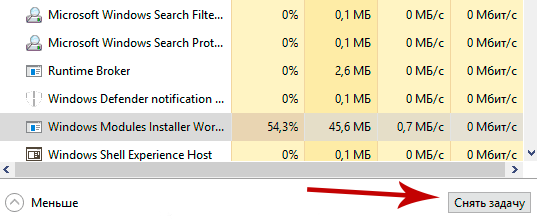Служба Windows Modules Installer Worker грузит процессор
И снова я возвращаюсь к решению проблем со службами Windows, которые так и норовят подпортить жизнь ни в чем не виноватым пользователям.
Есть в Windows процесс Windows Modules Installer Worker, который отвечает за обновления системы и установку различных компонентов. Кстати говоря, данная служба не имеет никакого отношения к Центру обновлений, а выполняет свои собственные задачи. Если в системе произошёл какой-то сбой и это отразилось на Windows Modules Installer Worker, то система будет медленно работать, а процессор нагружаться. Признаками этого может являться, как информация из диспетчера задач, так и по работе системы: медленная работа видео, приложений и прочих функций.
Почему Windows Modules Installer Worker грузит процессор?
Эта служба является системной и отключать её не рекомендуется, так как вы не сможете получать важные обновления безопасности и другие полезные функции. Сама программа должна вообще работать в ночное время, чтобы не беспокоить пользователя. В большинстве случаев компьютер по ночам выключен, поэтому утилита устанавливает все необходимое при включении ПК. При скачивании же, ищется доступный сервер, с которого можно скачать компонент, в противном случае нагрузка будет только увеличиваться.
Отключение или перезагрузка процесса Windows Modules Installer Worker
В общем, я уже сказал, что служба важна и отключать её не рекомендуется. Если она очень мешает работе, то вы можете её отключить или перезагрузить. Сначала второй вариант.
- Открываем диспетчер задач с помощью клавиш Ctrl+Shift+Esc, и ищем службу Windows Modules Installer Worker (Установщик модулей Windows)
- Нажимаем на процесс, а потом щелкаем по кнопке «Снять задачу» справа внизу, либо с помощью нажатия правой кнопкой мыши по процессу и выбора соответствующего пункта.
Теперь загрузка процессора будет снижена, и вы можете работать в полном комфорте. После перезагрузки компьютера процесс снова будет запущен, возможно, что беспокоить вас он не будет.
Перезагрузить или полностью отключить можно следующим образом:
- Снова открываем диспетчер задач и переходим на вкладку «Службы»;
- Ищем службу Windows Modules Installer Worker и нажимаем по ней правой кнопкой мыши. Выбираем вариант «Перезагрузить»;
- Если это не помогло, то снова нажимаем по службе правой кнопкой мыши и выбираем пункт «Свойства». Во вкладке «Тип запуска» выбираем «Отключена».
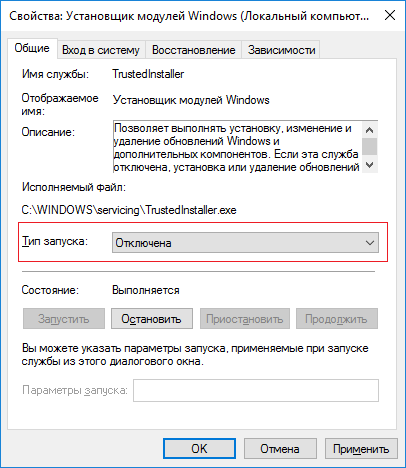
Применяем настройки и выходим.
На заметку хочу сказать, что, если вы не нашли данную службу, то возможно она называется по-другому, например, «Установщик модулей Windows». Также, рекомендую отключить Центр обновлений Windows.
Windows Modules Installer Worker грузит процессор
Если вы уже установили на свой компьютер Windows 10, то наверняка заметили, что часто, процесс под названием TiWorker.exe (Windows Modules Installer Worker) сильно грузит центральный процессор, оперативную память и жесткий диск компьютера. Иногда, данный процесс, так сильно загружает работу процессора, что выполнение других программ становится невозможным или очень тормозит их.
В данной статье, я хочу вам подробно рассказать, что за зверь такой, процесс TiWorker.exe, из-за чего он грузит сильно компьютер, и как с ним бороться. Полностью отключить или правильно настроить службы Windows.
Windows Modules Installer Worker (TiWorker.exe) – что за зверь?
Для того, чтобы проводить какие-либо настройки Windows 10, давайте разберемся, что за процесс Windows Modules Installer Worker.
Если вы не знаете, как включить или отключить нужные компоненты, то перейдите по пути: «Пуск» — «Панель управления» — «Программы и компоненты» — «Включение и отключение компонентов».
Как правило, отключить или удалить процесс TiWorker.exe нельзя, так как он нужен для правильной работы Windows 10, но проблему можно решить, остановив запускающую его службу.
Если процесс TiWorker.exe грузит ваш процессор, то это означает, что работает служба «Установщик модулей Windows». Процесс грузит компьютер, в то время, когда происходит поиск и установка обновлений Windows 10 или выполняется обслуживание операционной системы.
В большинстве случаев будет достаточно подождать завершения стандартных процессов системы. Для выполнения операции обновления на слабых компьютерах и ноутбуках приходится ждать достаточно долго, так как медленный процессор и жесткий диск долго справляются с поставленной им задачей.
Если не желаете ждать завершения процесса установки обновлений и обслуживания Windows. Возможно вам просто срочно нужен компьютер, то переходим к более решительным действиям.
Идем в меню «Параметры». Для этого, можно воспользоваться комбинацией горячих клавиш Win+I. Открываем пункт «Обновление и восстановление» и заходим в «Центр обновления Windows». Здесь мы с вами проверяем наличие имеющихся обновлений, и если появились новые заплатки для системы, то дожидаемся их загрузки и соответственно установки.
Иногда, при перезагрузке компьютера, если была прервана работа процесса TiWorker.exe, вы можете увидеть черный экран. В этом случае рабочий стол не будет загружен, но вы сможете открыть диспетчер задач. В нем увидите, что наш процесс Windows Modules Installer Worker загрузил ресурсы компьютера по полной. В этом случае не паникуем, а ждем, когда завершатся действия данного процесса и загрузится рабочий стол. Возможно придется подождать минут 30, но это следствие того, что компьютер был не вовремя перезагружен, во время установки обновлений операционной системы. Так же время ожидания, будет зависеть от производительности вашего компьютера, поэтому если ПК достаточно слабый, возможно потребуется много времени.
Некорректная работа центра обновления Windows 10
Процесс TiWorker.exe, возможно, неправильно работает и тормозит ваш компьютер, из-за некорректной работы службы «Центр Обновления Windows». В данном случае, нужно попробовать устранить неполадки. Для этого мы воспользуемся стандартным средством поиска и устранения неполадок Windows.
Идем по пути «Пуск» — «Панель управления» далее ищем пункт «Устранение неполадок» и жмем кнопку «Просмотр всех категорий».
Далее запускаем по очереди необходимые нам исправления:
- Центр обновления Windows;
- Фоновая интеллектуальная служба;
- Обслуживание системы.
После запуска исправлений пробуем повторно запустить установку обновлений Windows 10, в дальнейшем, как система найдет и установит необходимые её обновления, нужно будет перезагрузить компьютер и проверить как себя ведет наш процесс. Если все нормально, то проблему удалось решить, если нет, то переходим к следующему пункту.
Решаем проблему в работе центра обновлений Windows вручную.
Если вам не удалось решить проблему предложенным выше способом и процесс все так же грузит компьютер, то пробуем очистить кэш обновлений. Лежит он по пути С:/windows/ SoftwareDistribution.
Проблема некорректной установки обновлений могла появиться после инсталляции вами антивирусника. Так же возможно вы установили программу, которая отключает «шпионские» функции операционной системы. Данные программы могут повлиять на корректное скачивание и установку обновлений. Для того, чтобы система смогла нормально обновиться, отключите антивирус. Далее необходимо выполнить проверку и восстановление целостности системных файлов. Такая проверка необходима для, того, если вы полагаете, что какой-либо программой были изменены или повреждены системные файлы. Процесс проведения проверки и восстановления безопасен для вашего ПК. Поэтому, запускаем командную строку от имени администратора и вводим команду dism /online /cleanup-image /restorehealth .
Следующим шагом перезагружаемся и выполняем загрузку операционной системы Windows 10. При этом систему запустить чистую, без запуска сторонних служб и программ. После запуска проверяем установлены ли все обновления. Если вам не помогли выполненные действия, то переходим к более кардинальным мерам.
Отключаем процесс TiWorker.exe
Так как вы читаете данный пункт, вероятнее всего, вышеописанные действия не привели к желаемому результату. Соответственно попробуем полностью отключить данный процесс.
Для этого, открываем диспетчер задач, сделать это можно сочетанием клавиш Ctrl+Shift+Esc или же нажав на панель задач правой кнопкой мыши, выбрать «Диспетчер задач». Далее находим и снимаем задачу с Windows Modules Installer Worker.
После, открываем в диспетчере задач вкладку «Службы» и жмем снизу окна ссылку «Открыть службы». Откроется окно со писком служб, ищем службу «Установщик модулей Windows», жмем на ней правой кнопкой мыши, выбираем «Свойства» останавливаем службу и ставим «Тип запуска» — «Отключена». После проделанных операций служба будет остановлена и при перезагрузке системы запускаться не будет. Так же, можно остановить службу «Центр обновления Windows», но тогда, вы не сможете устанавливать обновления даже вручную.
Можно ли отключить Windows Modules Installer Worker?
Отключить службу Windows Modules Installer Worker (TiWorker.exe) в большинстве случаев не желательно. Она напрямую связана с работой ОС Windows. От нее зависит процесс установки обновлений, компонентов, обслуживание системы.
Но если компьютер сильно тормозит, то следайте следующее:
- В диспетчере задач снимите задачу с Windows Modules Installer Worker
- Нажмите клавиши Win+R на клавиатуре и введите services.msc
- В списке служб найдите «Установщик модулей Windows» и дважды кликните по ней.
- Остановите службу, а в тип запуска установите «Отключена».
Тким же образом можно отключить и службу Центр обновления Windows, и «Установщик модулей Windows».
3 7 · Хороший ответ
Как понять, что с вашего компьютера майнят?
1 1 · Хороший ответ
Стоит ли ставить windows 10 на старый компьютер?
Windows 10 не стоит ставить вообще.
Особенно, если нет навыков самостоятельной блокировки нежелательной активности программ.
Обновление до Win_10 не просто бесплатно, оно навязывается Micro$oft. Эта бесплатность многократно окупается рекламой (она уже работает) и разнообразными «шпионскими» технологиями — от сбора информации «для контекстной рекламы» до потенциально опасного расшаривания Вашего компьютера для всех Ваших корреспондентов в аккаунтах M$.
Win_10 «понимает», главным образом, «облачный» софт, конфиденциальность которого — под бооольшим вопросом. Установка работающих локально, по старинке, оффлайновых программных пакетов может потребовать особых навыков для обеспечения совместимости в новой ОС.
Несмотря на все перечисленное, Windows 10 имеет серьезные пробелы в совместимости с «железом». Например, еще не вышедшие из употребления процессоры Core 2 Duo она «не понимает», хотя эта функция изначально возлагается не на ОС, а на BIOS. Похожая ситуация и с многими видеокартами ATi (AMD) — ось «заточена» под новые семейства Nvidia, что можно считать сговором.